Gestione colore e stampa in Nikon ViewNX
Per prima cosa è necessario controllare le impostazioni colore in ViewNX.
Sui sistemi operativi Windows, fare clic su MODIFICA dalla barra dei menu, quindi scegliere Opzioni
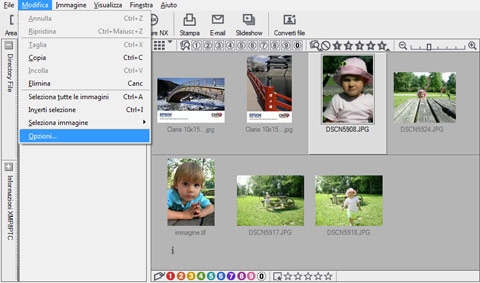
Sui sistemi operativi Macintosh, selezionare Preferenze quindi Gestione colore.
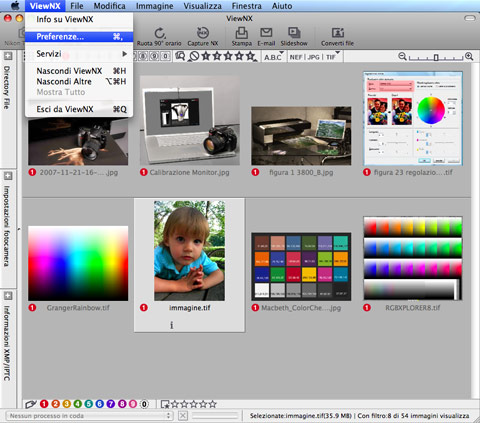
Ora selezionare GESTIONE COLORE per visualizzare le impostazioni e fare click su sfoglia per impostare il profilo stampante corretto.
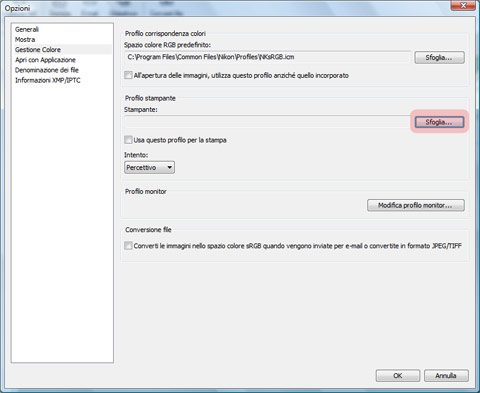
Scegliere profili standard per visualizzare tutti i profili presenti nel sistema operativo compresi quindi quelli delle stampanti:
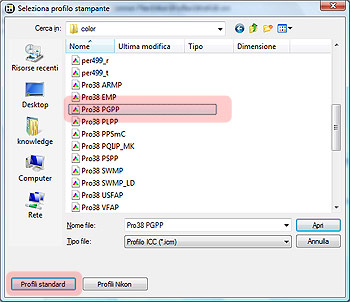
Barrare l'impostazione USA QUESTO PROFILO PER LA STAMPA in modo che ViewNX gestisca la conversione colore.
Scegliere l'INTENTO tra percettivo e colorimetrico relativo.
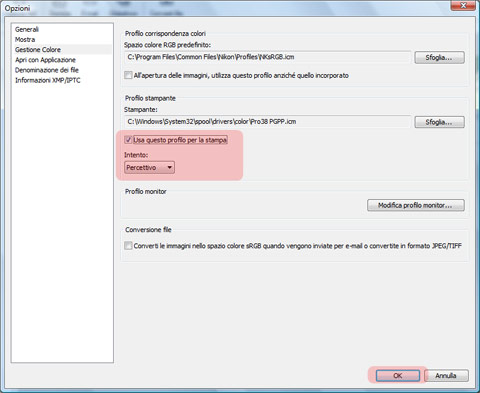
NOTA: è possibile permettere a ViewNX di effettuare una conversione allo spazio colore predefinito all'apertura delle immagini e ciò permetterà in caso di originali RAW/NEF di costruirli nello spazio preferito, ignorando quello scelto in ripresa. Su file TIF o JPG questa opzione forza all'apertura la conversione colore dallo spazio originario a quello selezionato come predefinito nell'applicazione.
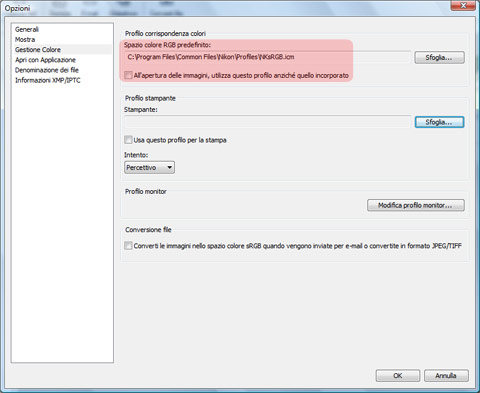
Una volta selezionata l'immagine singola o più immagini da stampare, premendo il comando stampa raggiungibile dall'icona in alto sulla barra dei menu, apparirà la seguente finestra:
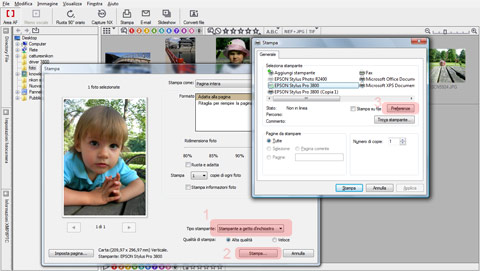
Selezionare il tipo di stampante e cliccare sul comando stampa che aprirà la finestra di dialogo stampante del sistema operativo. Entrare nelle impostazioni stampante (PREFERENZE) quindi impostare la carta corretta, la qualità desiderata e disattivare la gestione colore del driver di stampa impostando NESSUNA REGOLAZIONE COLORE:
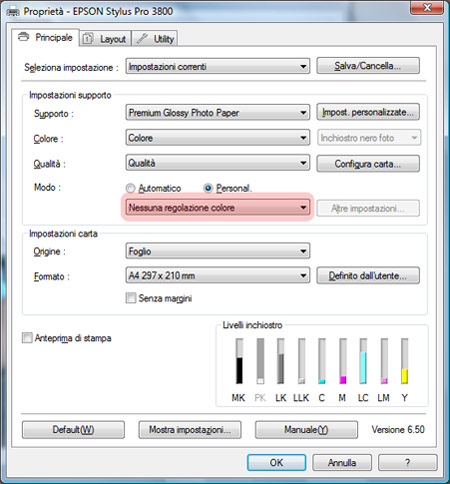
In questa procedura ViewNX si preoccuperà della conversione colore utilizzando il profilo di stampa impostato nelle preferenze.
Se si desidera lasciare che sia il driver di stampa a gestire il colore tornare al primo passo e togliere la selezione USA QUESTO PROFILO PER LA STAMPA e selezionare una diversa correzione colore all'interno delle impostazioni del driver di stampa.
Per maggiori dettagli consultare i successivi paragrafi sulla stampa…







